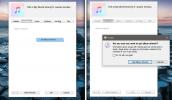Comment améliorer la précision du pavé tactile sur Windows 10
Les touches ne sont plus à leurs balbutiements. Le matériel s'est amélioré de façon exponentielle au fil des ans et est une excellente alternative à une souris. Ce n'est peut-être pas le meilleur si vous jouez à un jeu et il est peu probable qu'il bat un bon ordinateur portable à écran tactile, mais c'est néanmoins un bon périphérique d'entrée. Cela dit, tous les pavés tactiles ne se sentent pas pareils lorsque vous les utilisez, et ils ne sont pas tous également précis. Si vous rencontrez des difficultés pour exécuter des gestes et des clics, vous pouvez effectuer certaines opérations pour améliorer la précision du pavé tactile sous Windows 10.

Vérifier les pilotes
Les pavés tactiles utilisent presque tous les pilotes Synaptics, nous considérons donc qu'ils sont parfaits et qu'aucun autre pilote n'existe. Ce n'est pas vrai. Certains fabricants d'ordinateurs portables, par exemple Acer, Toshiba, Lenovo utilisent les pilotes du pavé tactile Elan et souvent les pavés tactiles de leurs ordinateurs portables ne fonctionnent pas aussi bien si les pilotes Synaptics sont installés.
Recherchez les pilotes recommandés pour votre ordinateur portable et assurez-vous qu'ils sont bien ceux installés. De plus, assurez-vous que vous n'avez pas plus d'un pilote / logiciel contrôlant votre souris.
Vérifier les paramètres du pilote
Windows 10 a ses propres paramètres pour les pavés tactiles et la souris, et un pilote ajoutera souvent quelques paramètres qui lui sont propres. Si vous ne parvenez pas à exécuter certains gestes, c'est une bonne idée de vérifier si le pilote a des options supplémentaires pour activer ou désactiver.
Pour ce faire, ouvrez le Panneau de configuration et accédez à Matériel et audio. Sélectionnez Souris sous Périphériques et imprimantes. Dans la fenêtre qui s'ouvre, recherchez un onglet dédié du fabricant du pilote. Ce devrait être le tout dernier. Découvrez tous les paramètres qui pourraient vous poser problème.
Activer la précision du pointeur
Ouvrez le Panneau de configuration et accédez à Matériel et audio. Sélectionnez Souris et, dans la fenêtre Propriétés de la souris, accédez à l'onglet Options du pointeur. Il devrait y avoir une option «Améliorer la précision du pointeur» ici. Activez-le et voyez s'il vous aide à mieux naviguer dans votre système. S'il est déjà activé, essayez de le désactiver pour voir s'il améliore le défilement.

Changer le pointeur et la vitesse du clic
Cela prendra un peu d'expérimentation pour bien faire mais cela en vaut la peine à la fin. Ouvrez les paramètres de la souris du Panneau de configuration en accédant à Matériel et audio. Visitez l'onglet Boutons et modifiez la vitesse du double-clic. Accédez à l'onglet Options du pointeur et modifiez la vitesse du pointeur jusqu'à ce qu'il fonctionne plus facilement.

Modifier la sensibilité du pavé tactile
Ouvrez l'application Paramètres et accédez au groupe de paramètres Appareils. Sélectionnez l'onglet Touchpad et sous Taps, modifiez la sensibilité du touchpad selon vos besoins. Vous pouvez le rendre plus ou moins sensible. Pendant que vous êtes dans cette fenêtre de paramètres, utilisez les commandes de vitesse du curseur pour améliorer la précision du pavé tactile.

Désactiver les gestes inutiles
Un pavé tactile de précision prend en charge les gestes multi-touch mais vous ne pouvez pas en utiliser une gamme complète. Si tel est le cas, c'est une bonne idée de désactiver ceux que vous n'utilisez pas. Ouvrez l'application Paramètres et accédez au groupe de paramètres Appareils. Sélectionnez Touchpad et faites défiler vers le bas jusqu'à l'ensemble des gestes que vous ne souhaitez pas utiliser, puis sélectionnez «Rien» dans la liste déroulante.

Vérifiez les dommages matériels
Si vous avez déjà renversé quelque chose sur votre ordinateur portable ou si votre pavé tactile est éraflé (pour une raison quelconque), c'est une bonne idée de le faire vérifier. Les problèmes matériels peuvent être la raison pour laquelle cela ne fonctionne pas aussi bien qu'avant.
Chercher
Messages Récents
Ajouter ou supprimer n'importe quel dossier à la variable PATH à l'aide du menu contextuel de Windows
Combien de fois avez-vous eu besoin d'ajouter le chemin d'un dossie...
Comment ajouter manuellement une pochette d'album sur iTunes
iTunes est très bon pour organiser votre musique. Le seul hic, c'es...
Comment changer la luminosité de l'écran en fonction de l'heure de la journée sur Windows 10
La luminosité de l'écran est un contrôle de base sur n'importe quel...